Imaginez la situation : Un matin, vous consultez les Statistiques de votre site WordPress et quelque chose vous semble inactif. Votre trafic a Avancée, et vous découvrez que votre site est plein de liens spammy vendant tout, de faux sacs de créateurs à des produits pharmaceutiques douteux. 😱
Nous l’avons constaté de visu sur les sites de nos clients. En fait, nous avons aidé un client dont le site s’est transformé du jour au lendemain en un véritable capharnaüm rempli d’indésirables.
Toute la réputation de leur entreprise était en jeu, mais nous avons réussi à la nettoyer, à la sécuriser et à la faire revenir à la normale – et nous allons vous afficher exactement comment faire de même.
Nous couvrirons tous les aspects, depuis trouver et nettoyer le problème jusqu’à la protection de votre site pour l’avenir. Que vous vous y attaquiez seul ou que vous ayez besoin de l’aide d’un expert, nous sommes là pour vous aider.
Dans ce guide complet, nous passerons en revue tout ce que vous devez savoir sur les injections de liens indésirables dans WordPress.
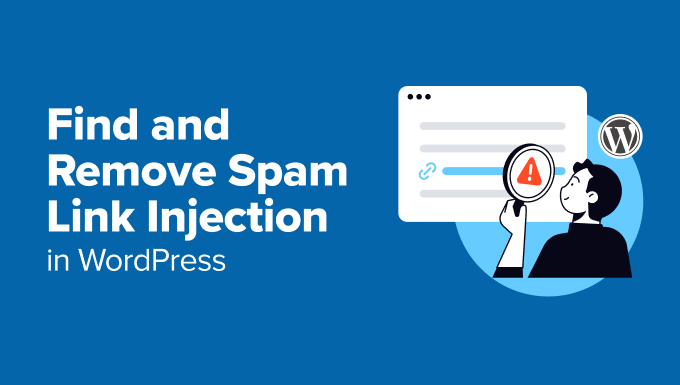
Que sont les injections de liens indésirables et pourquoi s’en préoccuper ?
Les pirates informatiques peuvent injecter des liens indésirables dans votre site WordPress lorsqu’ils obtiennent un accès non autorisé à votre contenu.
C’est un peu comme un graffiti numérique – sauf qu’au lieu d’être simplement laid, il peut sérieusement nuire à la réputation et aux performances de votre site.
Lorsque votre site est infecté, il ne s’agit pas seulement de liens indésirables. Votre classement dans les moteurs de recherche peut baisser, ce qui vous fait perdre un trafic précieux et des clients/clientes potentiels.
Nous avons vu des entreprises perdre des milliers de dollars de revenus parce que Google avait temporairement mis leurs sites compromis sur liste noire.
Le pire ? Beaucoup de ces liens sont invisibles pour les internautes, mais parfaitement visibles pour les moteurs de recherche. Ils peuvent être masqués dans du texte blanc, cachés dans votre pied de page ou masqués par un code astucieux. 🕵️
Comprendre le fonctionnement de ces attaques est la première étape pour protéger votre site. Dans ce guide, nous allons vous afficher deux façons de nettoyer votre site. Vous pouvez utiliser les liens ci-dessous pour les consulter :
Premiers pas !
Méthode 1 : Embaucher un expert en sécurité WordPress (recommandé👍)
Avant de nous plonger dans l’approche du bricolage, parlons des raisons pour lesquelles vous pourriez envisager de faire appel à un expert en sécurité WordPress.
Nous avons travaillé avec des clients qui ont passé des semaines à essayer de nettoyer leur site eux-mêmes, uniquement pour voir les liens indésirables revenir parce qu’ils avaient manqué un code malveillant profondément caché.
L’importance de l’aide professionnelle
Retirer les liens indésirables n’est pas aussi simple que de supprimer quelques lignes de code. Les pirates sont intelligents – ils laissent souvent de multiples portes dérobées qui peuvent entraîner une réinfection.
Pensez-y comme pour le traitement d’une maladie : parfois, vous avez besoin de l’expertise d’un médecin plutôt que de médicaments en vente libre.
⚠️ Avertissement : Tenter de nettoyer un site piraté sans avoir les connaissances nécessaires peut prospecter la perte de données ou aggraver le problème.
Avec le service de réparation de sites piratés de WPBeginner, nous adoptons une approche globale pour la récupération du site. Lorsque vous travaillez avec nous, nous ne retirons pas seulement les indésirables visibles – nous faisons un nettoyage en profondeur de l’ensemble de votre site.
Notre équipe recherche les portes dérobées masquées, renforce votre sécurité WordPress et configure une surveillance de la sécurité pour prévenir les attaques futures. Vous obtiendrez :
- Nettoyage du site et retrait des logiciels malveillants
- L’aide d’un expert en sécurité WordPress
- Sauvegarde de votre site propre
De plus, vous bénéficiez d’une garantie de 30 jours et d’un remboursement intégral si nous ne parvenons pas à corriger votre site.
Méthode 2 : Trouver et identifier manuellement les liens indésirables (pour les utilisateurs/utilisateurs)
Si vous optez pour le bricolage, votre première tâche consistera à trouver tous ces liens indésirables. Voyons cela étape par étape.
Étape par étape. Trouver les liens indésirables
Nous allons vous présenter le processus que nous utilisons pour découvrir les contenus malveillants masqués. Il existe plusieurs façons de procéder, mais vous pouvez essayer toutes ces approches afin de ne rien manquer.
Option 1 : Trouver les liens indésirables à l’aide de Google Search Console
Google Search Console est votre première ligne de défense pour détecter les liens indésirables. C’est un outil gratuit de Google qui permet aux propriétaires de sites de voir comment leur site se comporte dans les résultats de recherche.
Il fournit des tonnes d’informations et dispose d’excellents outils de diagnostic qui vous aident à détecter l’état de santé de votre site sur Google Search. Si vous ne l’avez pas encore configuré, il vous suffit de consulter notre tutoriel complet sur la Google Search Console.
Une fois que vous l’avez défini, voici exactement ce que vous devez faire.
Tout d’abord, connectez-vous à Google Search Console et sélectionnez votre site. Après cela, naviguez jusqu’à l’onglet ” Sécurité et actions manuelles ” dans la colonne latérale de gauche.
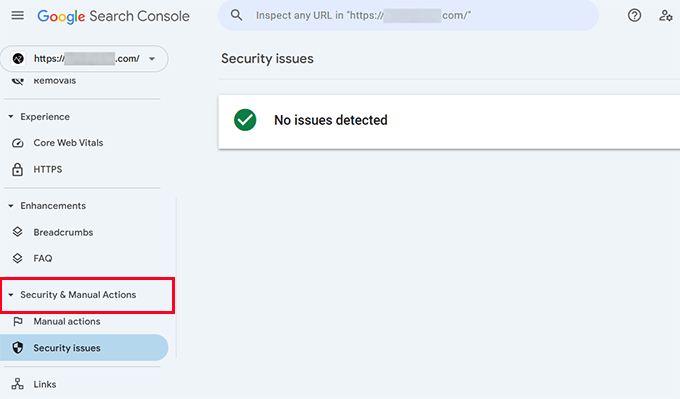
Ici, vous devez rechercher d’éventuels avertissements concernant des “liens non naturels” ou du “contenu indésirable”.
Gardez à l’esprit que la mention “Aucun problème détecté” ne signifie pas nécessairement que votre site est propre. Il se peut que vous ayez encore des liens indésirables que Google n’a pas encore repérés.
Ensuite, vous devez vérifier le rapport sur les “Liens” afin d’identifier toute composition suspecte.
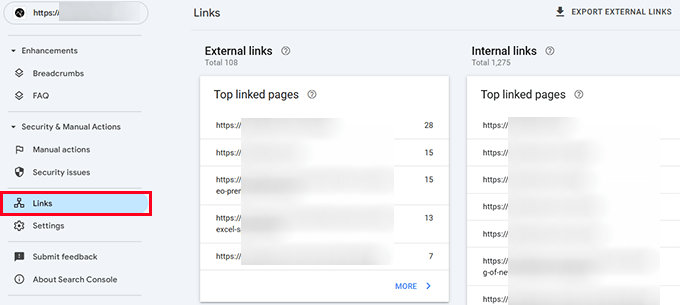
Vous devez rechercher tout domaine ou texte de lien suspect apparaissant dans ces rapports. Par suspect, nous entendons tout ce qui provient d’un domaine que vous ne reconnaissez pas et dont vous ne pouvez pas vérifier la crédibilité.
Option 2. Trouver des liens indésirables grâce à la vérification manuelle du site
Les pirates informatiques ne manquent pas d’imagination pour masquer leurs traces. Nous avons récemment trouvé des liens indésirables masqués sur le site d’un client à l’aide d’un texte invisible qui s’affichait uniquement lorsque l’on sélectionnait la page entière.
Les endroits les plus courants pour se masquer sont les pieds de page, le contenu légitime (en particulier les publications plus anciennes), les zones de widgets et les fichiers de modèles.
Vous pouvez parfois trouver des liens indésirables en vérifiant manuellement le code source de votre site.
💡ProTip : Utilisez la fonctionnalité “Voir la source” de votre navigateur pour consulter le code source et y déceler des liens indésirables masqués.
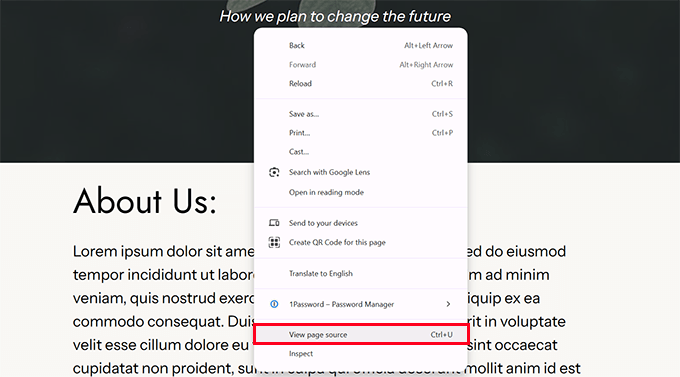
Prêtez une attention particulière à tout code qui semble codé ou mélangé – c’est souvent un signal d’alarme. 🚩
Une autre façon de localiser ces liens est de consulter les résultats de recherche de Google pour les pages indexées de votre site.
Si votre site a effectivement fait l’objet d’une injection indésirable, vous verrez peut-être des liens avec des méta descriptions étranges, des pages avec des mots-clés pharmaceutiques ou des caractères en langue étrangère lorsque vous consulterez les résultats.
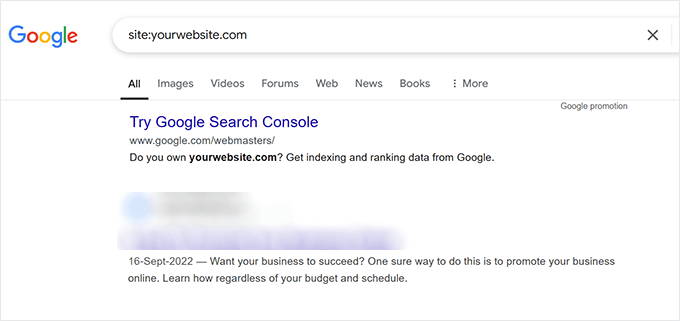
Le problème, lorsqu’on trouve ces liens indésirables sur son site, c’est que les retirer ou les supprimer ne fonctionne pas toujours. De plus, ce processus peut prendre beaucoup de temps.
Il est plus rapide et plus efficace d’Emplacer le code malveillant à l’origine de ces liens indésirables. Nous verrons comment procéder dans la section suivante.
Option 3. Localiser le code et les liens malveillants à l’aide d’outils d’analyse de sécurité
Des extensions de sécurité comme Sucuri ou Wordfence peuvent scanner activement votre site et détecter les problèmes automatiquement.
Ces outils scannent votre site à la recherche de fichiers cœurs modifiés, de compositions de code suspectes, de signatures de logiciels malveillants connues et de modifications de fichiers non autorisées.
Considérez-les comme les gardes de sécurité de votre site, constamment en patrouille pour détecter toute activité suspecte. L’exécution d’un scanner peut vous aider à trouver des portes dérobées masquées que des pirates ont pu laisser sur votre site.
Selon l’extension de sécurité WordPress que vous utilisez, il suffit de lancer un nouveau scanner pour rechercher du code malveillant.
Par exemple, si vous utilisez Wordfence, vous devrez vous rendre dans Wordfence ” Scan et cliquer sur le bouton ” Démarrer un nouveau scanner “.
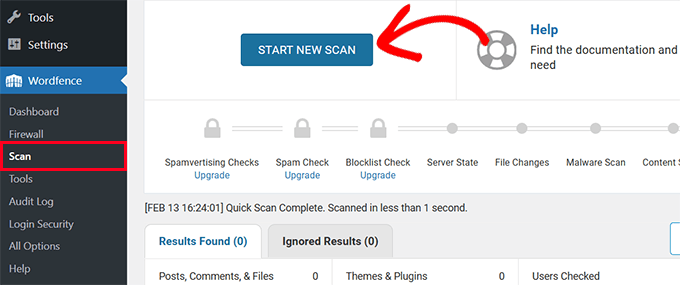
Ces extensions sont vraiment efficaces pour détecter les modifications de fichiers et rechercher des codes suspects et malveillants.
En cas de détection, ils vous affichent également des suggestions d’actions à entreprendre pour corriger les problèmes.
Pour plus de détails sur ce processus, consultez notre guide du débutant sur la façon de scanner votre site WordPress à la recherche de codes potentiellement malveillants.
👉 Publications similaires: Les meilleurs outils d’analyse de sécurité WordPress pour détecter les logiciels malveillants et les hacks.
Étape par étape. Retirer les liens indésirables de WordPress
Une fois que vous avez trouvé les liens indésirables ou le code malveillant injectant ces liens, l’étape suivante consiste à les supprimer.
Si vous utilisez une extension de sécurité WordPress, celle-ci peut vous suggérer automatiquement des actions pour retirer ces liens.
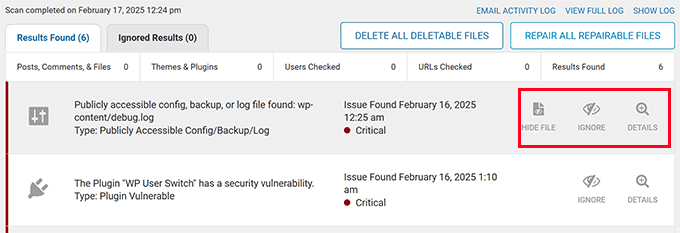
Cependant, il arrive que le fait de retirer ou de supprimer ces fichiers ne fonctionne pas et que votre site continue d’afficher des liens indésirables.
Pour un nettoyage terminé, vous devrez utiliser plusieurs outils et techniques en fonction de la façon dont le code et les liens malveillants ont été insérés et de l’endroit où ils l’ont été.
Nous examinerons ces outils et la manière de les utiliser dans les étapes par étapes suivantes.
Étape par étape. Nettoyage de la base de données à l’aide de la fonction “rechercher et remplacer tout”.
Maintenant que vous savez que votre site comporte des liens indésirables, l’étape suivante consiste à les nettoyer.
Vous n’avez peut-être pas trouvé tous les liens indésirables. Mais si vous savez à quoi ils ressemblent, il est plus facile de les retirer en masse.
C’est là que rechercher et remplacer tout sera utile.
Il s’agit d’une puissante extension de recherche de base de données WordPress qui peut rechercher dans l’ensemble de votre base de données WordPress pour trouver n’importe quel texte correspondant.
Il suffit d’installer et d’activer Search & Replace Everything, puis de se rendre sur la page Outils ” WP Search & Replace.
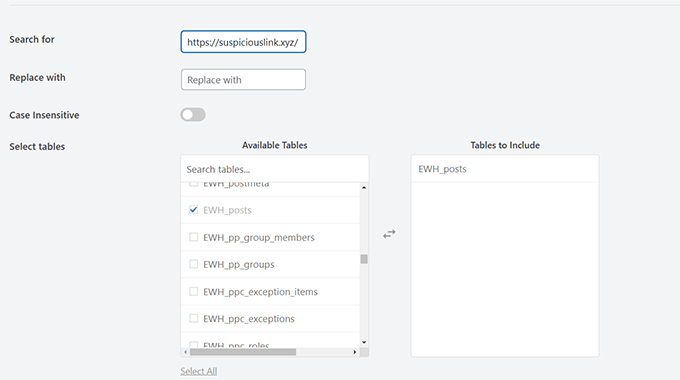
Vous devez saisir le lien ou le texte suspect que vous avez trouvé précédemment dans le champ “Rechercher”.
Sélectionnez ensuite les tables de la base de données à examiner.
Il ne vous reste plus qu’à cliquer sur le bouton “Prévisualisation de la recherche et du remplacement” pour lancer la recherche.
L’extension recherchera le terme saisi/saisie dans votre base WordPress et vous affichera une Prévisualisation des résultats.
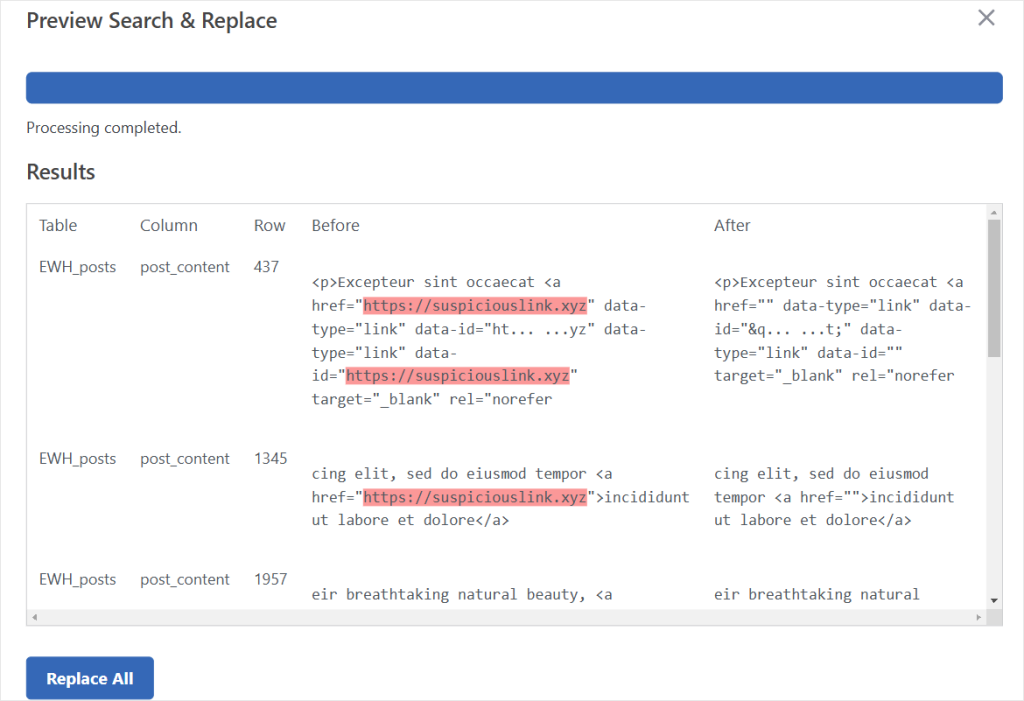
L’extension vous affichera alors l’endroit où ces liens apparaissent. Ils peuvent se trouver à l’intérieur de publications ou de pages, de commentaires ou d’autres zones de votre site.
Vous pouvez également nettoyer les liens suspects à l’aide de la fonction Rechercher et remplacer tout. Emplacement du texte exact utilisé pour insérer le lien et remplacement par une chaine vide.
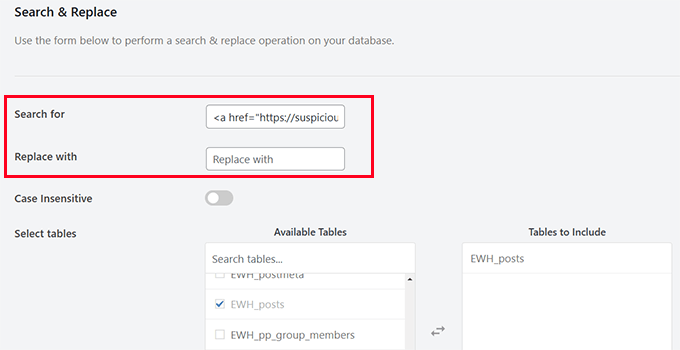
ℹ️ Pour plus de détails, vous pouvez consulter notre tutoriel sur l’exécution d’une recherche et d’un remplacement dans WordPress.
Étape par étape. Nettoyer les liens indésirables dans les fichiers du thème et des plugins WordPress
Si vous ne pouvez pas localiser les liens indésirables dans votre base de données WordPress, il y a de fortes chances que les liens aient été ajoutés aux fichiers de votre thème ou de votre extension WordPress.
Aujourd’hui, la plupart des thèmes et extensions WordPress modernes sont livrés avec plusieurs fichiers, et il vous serait difficile de vérifier chacun d’entre eux manuellement.
Si vous utilisez uniquement quelques extensions, la solution la plus simple consiste à les supprimer. Vous pouvez le faire en allant dans Plugins ” Installed Plugins. Dans le menu déroulant “Actions groupées”, sélectionnez “Supprimer”, puis “Appliquer”.
🚨 A vertissement: Si l’une des extensions que vous avez installées est responsable de fonctionnalités ou d’éléments de conception essentiels sur votre site (comme un système de commande ou un pied de page personnalisé), nous vous déconseillons cette approche.
Il pourrait en outre interrompre les opérations de votre site et vous faire perdre des données importantes. Dans ce cas, nous recommandons toujours d’engager des experts en sécurité WordPress pour gérer votre problème d’indésirable pour vous.
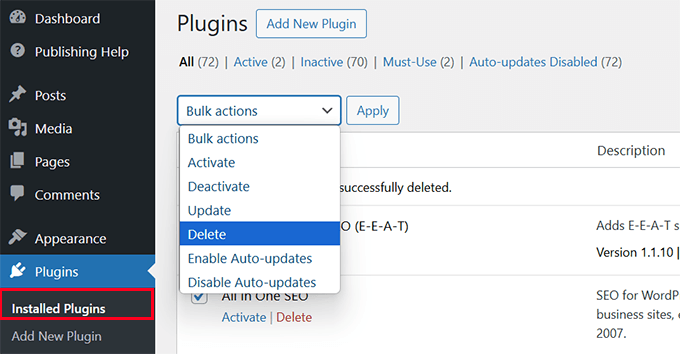
Après cela, vous pouvez télécharger des copies fraîches de ces extensions et les installer sur votre site. Pour plus de détails, consultez notre tutoriel sur la façon de désinstaller correctement une extension WordPress.
Ensuite, vous devrez faire la même chose pour votre thème WordPress. Cependant, gardez à l’esprit que lorsque vous supprimez votre thème WordPress actuel, vous risquez de perdre les Réglages du thème et de devoir configurer à nouveau votre thème à l’identique.
Tout d’abord, vous devez installer un thème par défaut de WordPress. Consultez notre tutoriel sur l ‘installation d’un thème WordPress pour obtenir des instructions.
Les thèmes par défaut de WordPress sont les thèmes officiels de WordPress. Ils portent généralement des noms basés sur l’année de leur sortie comme Twenty Twenty-Five, Twenty Twenty-Four, etc.
⚠️ Note importante: Si vous avez déjà installé un thème par défaut, vous ne pouvez pas l’utiliser, car il peut également être affecté. Vous devrez installer un nouveau thème par défaut.
Une fois que vous avez installé un nouveau thème par défaut, vous devez l’activer.
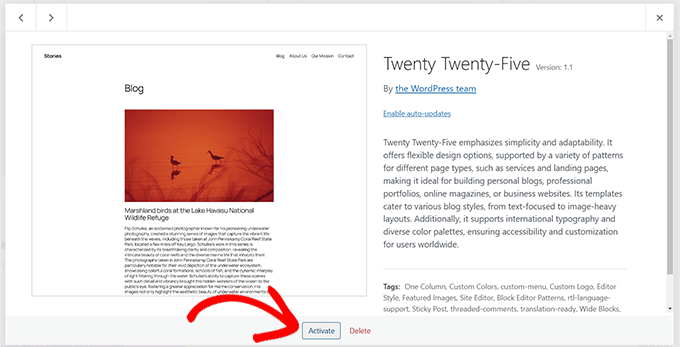
Après avoir activé le thème par défaut, WordPress vous permet de supprimer tous les thèmes inactifs.
Vous pouvez cliquer sur votre thème précédent et le supprimer de votre site.
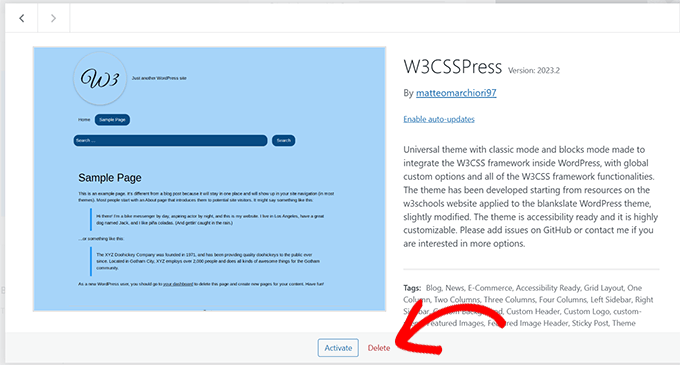
Après avoir supprimé votre thème, vous devrez en télécharger une nouvelle copie à partir de la source, puis l’installer.
Le remplacement des fichiers de thèmes et d’extensions par de nouvelles copies permet de travailler avec un code propre et d’éliminer tout fichier modifié susceptible de contenir des logiciels malveillants.
Étape par étape. Nettoyer les fichiers critiques
Votre installation WordPress comporte plusieurs fichiers critiques que les pirates informatiques adorent cibler. Le fichier .htaccess est particulièrement vulnérable aux piratages de redirection.
Heureusement, WordPress peut régénérer lui-même le fichier .htaccess. Il vous suffit donc de vous connecter à votre site à l’aide d’un client FTP et de supprimer le fichier .htaccess, qui se trouve dans le dossier racine de votre site.
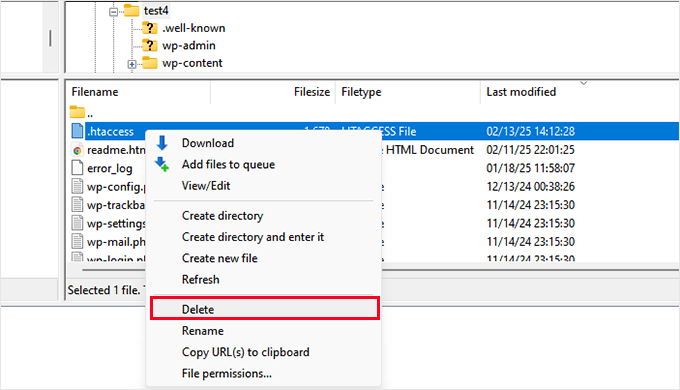
Si vous souhaitez vérifier que votre fichier .htaccess s’est bien régénéré, consultez notre guide sur la façon de corriger le fichier .htaccess de WordPress.
Le fichier wp-config.php est un autre fichier critique de WordPress que les pirates informatiques ciblent généralement.
Vous pouvez télécharger une copie de votre fichier wp-config.php existant en tant que sauvegarde sur votre ordinateur à l’aide du protocole FTP.
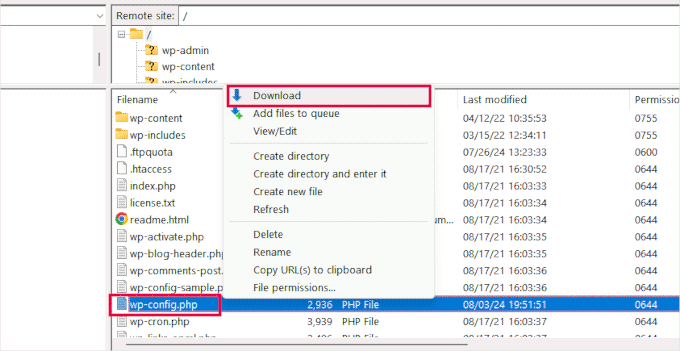
Ensuite, vous devrez vous rendre sur le site WordPress.org et télécharger une nouvelle copie de WordPress sur votre ordinateur.
Décompressez le fichier, et à l’intérieur, vous trouverez le fichier wp-config-sample.php.
Ensuite, vous devrez téléverser le fichier wp-config-sample.php sur votre site à l’aide du FTP.
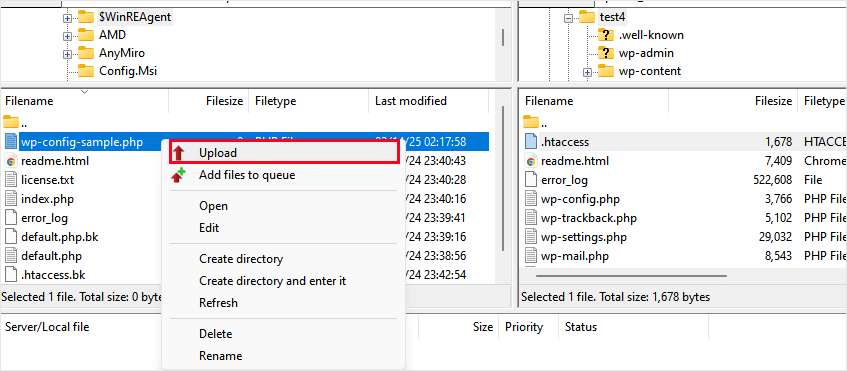
Une fois que vous l’avez téléversé, vous pouvez le renommer en wp-config.php.
Cependant, le fichier wp-config ne fonctionnera pas, car il ne contient pas certaines informations importantes nécessaires pour se connecter à votre base de données WordPress. Il s’agit notamment de votre :
- Nom de la base de données
- Nom d’utilisateur et mot de passe de la base de données
- Base de données hébergeur
- Préfixe de la table de base de données
Vous pouvez copier ces informations à partir de l’ancien fichier wp-config que vous avez téléchargé plus tôt en guise de sauvegarde. Une fois que vous avez ajouté les informations, vous devez enregistrer et téléverser vos modifications.
Pour plus de modifications, consultez notre tutoriel expliquant comment modifier le fichier wp-config.php dans WordPress.
Étape par étape. Sécuriser votre site après le nettoyage
Maintenant que votre site est propre, assurons-nous qu’il le reste ! 🛡️ La sécurité n’est pas une affaire ponctuelle – c’est un processus continu qui nécessite de l’attention et de la maintenance.
Modifiez tous vos mots de passe
Votre première tâche en matière de sécurité consiste à modifier tous les mots de passe associés à votre site.
Il s’agit notamment des comptes d’administration WordPress, des informations d’identification FTP, des mots de passe de base de données, des connexions au panneau de contrôle de l’hébergement et de tout compte e-mail connecté à votre site.
💡 Astuce : Utilisez un gestionnaire de mots de passe pour générer et boutique des mots de passe forts et uniques. Nous recommandons 1Password pour ses fonctionnalités de sécurité et sa facilité d’utilisation.
Configuration du pare-feu et de l’extension de sécurité
L’utilisation d’un pare-feu et d’une bonne extension de sécurité revient à disposer d’une équipe de sécurité professionnelle pour votre site.
Nous vous recommandons d’utiliser ces outils :
- Web Application Firewall(Cloudflare est notre préféré).
- Contrôle de l’intégrité des fichiers (nous apprécions Sucuri et Wordfence).
☝ Publications similaires: Comparaison des meilleures extensions de pare-feu WordPress
Configurer des sauvegardes automatisées
Une fois votre site nettoyé, l’étape suivante consiste à vous assurer que vous ne perdrez plus jamais votre travail. Des sauvegardes régulières peuvent vous enregistrer en cas de piratage, de panne ou de perte accidentelle de données.
Nous vous recommandons d’utiliser Duplicator pour configurer des sauvegardes automatisées pour votre site WordPress. C’est une extension puissante et facile à utiliser qui vous permet de créer des sauvegardes complètes et de les stocker en toute sécurité.

Pourquoi nous recommandons Duplicator :
Nous utilisons Duplicator sur plusieurs de nos propres sites et avons trouvé qu’il s’agissait de la solution de sauvegarde WordPress la plus fiable du marché. Avec Duplicator, vous pouvez :
- ✅ Automatiser les sauvegardes planifiées – Définissez-le et oubliez-le. Duplicator sauvegarde automatiquement votre site à intervalles réguliers.
- ☁️ Stocker les sauvegardes dans le cloud – Enregistrez vos sauvegardes sur Google Drive, Dropbox, Amazon S3, etc.
- 🔄 Restauration en 1 clic – Récupérez rapidement votre site en un seul clic en cas de problème.
Pour en savoir plus, consultez notre Avis détaillé sur Duplicator. Ou, si vous êtes à la recherche d’alternatives, vous pouvez consulter notre sélection des meilleures extensions de sauvegarde WordPress.
Reprenez le contrôle de la sécurité de votre site
Il peut être difficile de faire face aux injections de liens indésirables, mais n’oubliez pas que vous n’êtes pas seul. Que vous choisissiez de vous attaquer au problème vous-même ou de faire appel à des experts, l’important est de traiter le problème rapidement et en profondeur.
Mais n’oubliez pas que la prévention est toujours préférable à la limitation des dégâts. En définissant des mesures de sécurité appropriées et en restant vigilant, vous pouvez réduire considérablement le risque d’attaques futures.
Considérez cela comme un investissement dans l’avenir de votre site – un investissement qui vous rapportera de la tranquillité d’esprit et des revenus protégés.
Ne laissez pas les pirates informatiques prendre votre site en otage – agissez dès aujourd’hui ! 💪
Ressources bonus : La sécurité de WordPress
Garder votre site WordPress sécurisé est essentiel pour la croissance de votre entreprise. Nous avons rassemblé ici quelques ressources utiles que vous pouvez suivre pour améliorer la sécurité de votre site :
- Guide du débutant pour corriger votre site WordPress piraté
- Comment réaliser un audit de sécurité de WordPress (liste à cocher terminée)
- Le guide ultime de la sécurité de WordPress – étape par étape
- Comment prévenir les attaques d’injection SQL sur WordPress
- Comment empêcher WordPress de rediriger vers des sites indésirables
- Comment protéger votre site WordPress des attaques par force brute (Brute Force)
- Astuces vitales pour protéger la zone d’administration de WordPress
- Comment réinitialiser les mots de passe de tous les utilisateurs/utilisatrices dans WordPress
Si vous avez aimé cet article, veuillez alors vous abonner à notre chaîne YouTube pour obtenir des tutoriels vidéo sur WordPress. Vous pouvez également nous trouver sur Twitter et Facebook.





Have a question or suggestion? Please leave a comment to start the discussion.